AndroidGaul.id – Windows 10 merupakan sistem operasi yang saat ini digunakan oleh banyak pengguna PC. Jika Anda telah melakukan update, maka Anda pasti sudah merasakan kualitas performa sistem operasi besutan Microsoft ini.
Akan tetapi bila Anda mengalami perangkat menjadi lebih lemot secara tiba-tiba, Anda bisa melakukan 10 cara ampuh mengatasinya berikut ini:
10 Cara Ampuh Mempercepat Windows 10 yang Lemot
1. Matikan Startup Applications
Banyak sekali program atau aplikasi yang diinstal di komputer Anda yang secara otomatis terbuka dan berjalan di belakang layar.
Para pembuat aplikasi dengan tipikal ini memang sengaja memasang kondisi tersebut agar Anda bisa membuka aplikasi dengan mudah.
Namun bila ada aplikasi yang tidak digunakan setiap hari, sebaiknya Anda mematikan aplikasi tersebut agar tidak melakukan otomatis terbuka dan bisa mempercepat Windows 10.
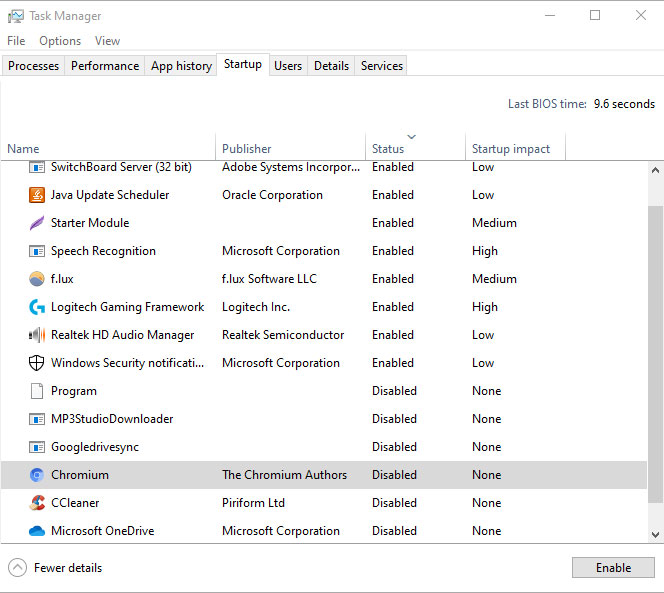
Di Windows 10, Anda dapat mematikan aplikasi pada Startup dengan memanfaatkan Task Manager. Langkah-langkahnya adalah sebagai berikut:
- Klik kanan pada Taskbar.
- Pilih Task Manager. Jika Anda belum pernah membuka Task Manager secara detail, maka klik More Details.
- Klik pada tab Startup. Klik salah satu aplikasi yang mau anda matikan.
- Kemudian klik kanan pada aplikasi dan klik Disable.
- Lakukan secara berulang langkah sebelumnya untuk mematikan aplikasi lainnya.
- Restart komputer Anda.
Disini saya biasanya akan menonaktifkan Chromium yang pada saat membukanya cukup banyak memakan memori.
Bila langkah pertama sudah selesai maka performa perangkat komputer akan lebih ringan dan sangat berpengaruh pada efek mempercepat windows 10.
2. Menghapus Aplikasi Yang Tidak Berguna
Jika Anda membeli laptop baru, otomatis orang yang menjual akan memberikan aplikasi yang telah terpasang yang bisa jadi tidak Anda perlukan namun ada peluang bahwa aplikasi yang tidak berguna tersebut bisa membuat space dan resources pada komputer Anda.
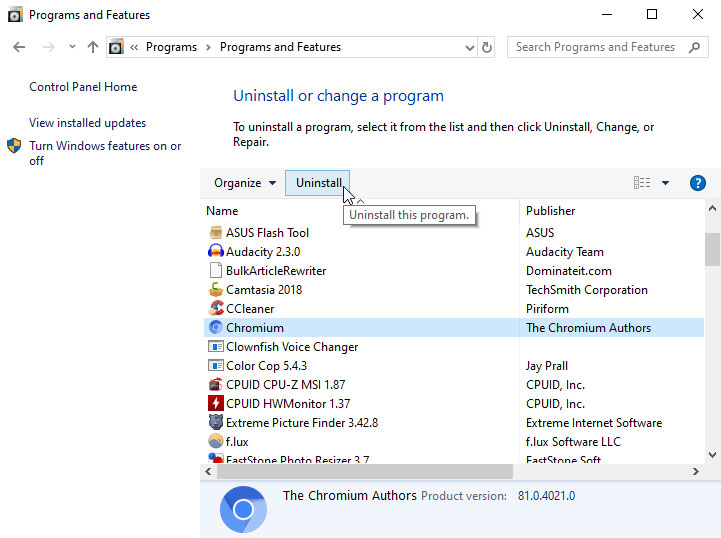
Oleh sebab itu, Anda perlu melakukan pencopotan aplikasi yang sudah tak digunakan agar performa sistem windows 10 bisa lebih ditingkatkan.
Caranya adalah:
- Buka Settings.
- Klik pada Apps.
- Pada sebelah kiri, klik Apps & Features.
- Pilih aplikasi yang mau anda hapus. Tekan tombol Uninstall.
- Apabila aplikasi Microsoft Store dihapus, maka pesan akan dimunculkan dan memerlukan konfirmasi.
Baca juga : Cara Menghapus Aplikasi di Laptop
Lakukan langkah-langkah tersebut untuk menghapus aplikasi lainnya.
3. Bersihkan Disk
Salah satu cara mempercepat windows 10 yaitu dengan membersihkan disk.
Bukan berarti Anda harus mencabut hard drive (HDD) atau Solid-State Drive (SSD) lalu membersihkannya dari partikel-partikel debu.
Membersihkan disk ini sebenarnya adalah membersihkan dengan cara memfungsikan fitur yang terdapat pada Windows.
Membersihkan disk merupakan kewajiban para pengguna PC agar dapat mengambil kembali space yang tidak berguna.
Untuk mendapatkan penyimpanan yang full, Anda dapat menghapus file sampah atau junk file menggunakan tool Disk Cleanup yang terdapat pada komputer Anda dengan langkah-langkah berikut ini :
Pertama, buka File Explorer atau dengan shortcut Windows + E.
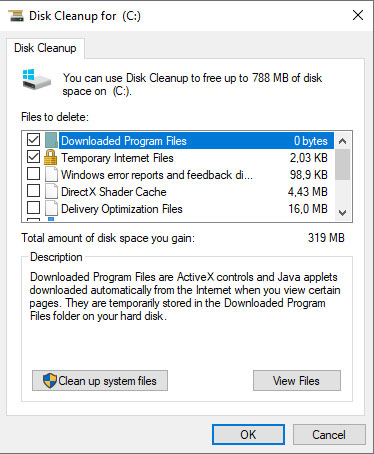
Pada ‘This PC’, klik kanan pada Primary System (disk utama, biasanya Local Disk C) lalu pilih Properties.
- Klik tombol Disk Cleanup.
- Pilih semua opsi di bawah jika Anda ingin menghapus semua (Drive C). Tekan tombol Clean up system files.
- Pilih beberapa files untuk dihapus sehingga disk Anda tidak terlalu berat dan bisa mempercepat Windows 10.
Files tersebut diantaranya adalah Windows Update Cleanup, Windows upgrade log files, Downloaded Program Files, Temporary Internet Files, System created Windows Error Reporting, Delivery Optimization Files, Recycle Bin, Temporary files, Temporary Windows Installation Files, Previous Windows installation(s).
- Jika sudah, silahkan tekan tombol OK.
- Lalu klik Delete Files, maka proses penghapusan file yang tidak berguna akan berjalan.
Jika Anda sudah menyelesaikan langkah-langkah di atas, maka perangkat komputer otomatis akan mendapatkan space hardisk tambahan.
Dan otomatis Anda berhasil melakukan langkah mempercepat kinerja windows 10 ini.
4. Upgrade Drive
Salah satu dari sekian banyak cara untuk mempercepat Windows 10 ini yaitu dengan melakukan upgrade drive jika Anda memiliki komputer yang sudah tua.

Pada zaman sekarang, drive yang sering digunakan yaitu dengan menggunakan Solid-State Drive atau disingkat dengan SSD.
SSD mempunyai teknologi kecepatan akses data yang sangat tinggi.
Perangkat SSD menyediakan baterai internal dan sistem penyimpanan data cadangan untuk melengkapi fiturnya.
Baca juga : SSD vs HDD, Mana yang Lebih Unggul?
Harganya juga lebih tinggi jika dibanding dengan harga harddisk pada umumnya.
5. Lakukan Pengecekan Malware
Terkadang penyebab gagalnya mempercepat Windows 10 atau alasan leletnya perangkat Anda tidak hanya disebabkan Windows 10 atau aplikasinya, bisa jadi ada kemungkinan penyebab lainnya yaitu adanya malware atau virus yang masuk kedalam perangkat Anda.
Cara yang paling ampuh untuk menangani virus atau malware ialah dengan memperbarui anti malware ataupun antivirus yang Anda gunakan.
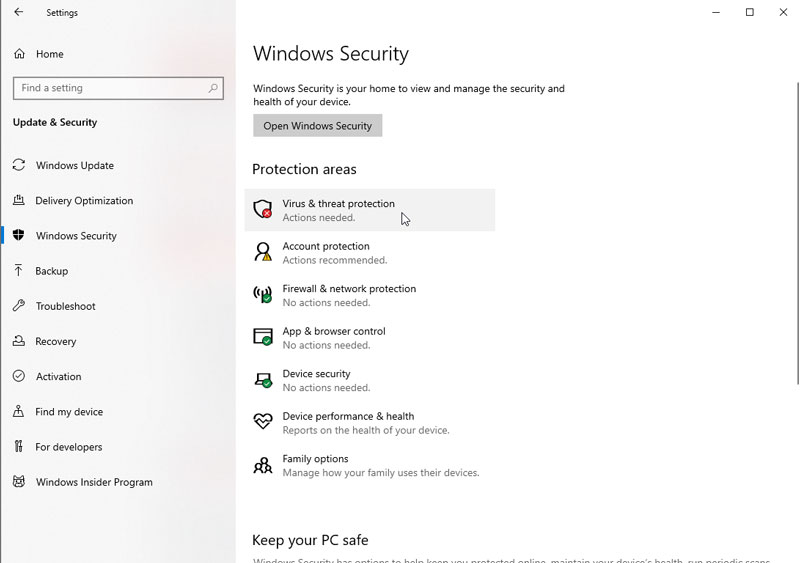
Di dalam windows 10, anda bisa menggunakan Windows Defender untuk melakukan scanning dan menghapus malware yang terdapat pada perangkat Anda.
- Caranya, buka Start.
- Ketik Windows Defender Security Center.
- Klik pada Virus dan Threat Protection.
- Dibawah Quick Scan atau Scan Now, klik Advanced Scan atau Run A New Advanced Scan.
- Pilih Full Scan untuk melakukan scanning secara menyeluruh.
- Dan tekan tombol Scan Now.
Baca juga : Cara Mematikan Windows Defender
6. Ubah Konfigurasi Power Plan
Windows 10 memberikan fitur yang dapat mengkonfigurasi dalam rangka meningkatkan performa dari Laptop, termasuk Balanced, Power Saver dan High performance yang dapat mengoptimalisasikan pemakaian listrik saat perangkat digunakan.
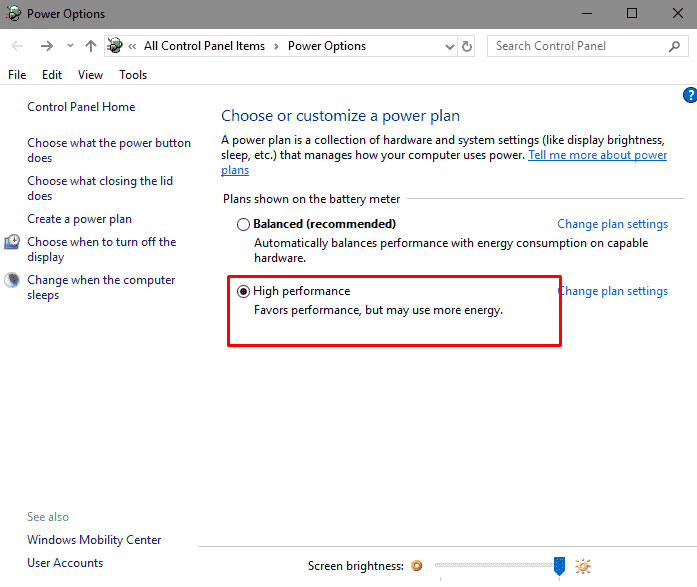
Jika Anda ingin menambahkan performa pada PC, maka Anda harus memilih High Performance.
Untuk mengubah power plan pada perangkat Anda, maka buka Control Panel atau search dan ketik Control Panel. Klik pada Hardware and Sound. Klik pada Power Options. Pilih High Performance.
7. Matikan Efek Sistem Visual
Windows 10 memiliki banyak sekali sistem visual baru yang tidak dimiliki banyak windows lainnya.

Hal tersebut bisa jadi mempercantik tampilan, namun hal tersebut bisa jadi tidak dapat mempercepat windows 10 Anda.
Pada dasarnya, penggunaan banyak efek ini membantu mengeksplorasi pengalaman pengguna.
Hal tersebut otomatis membutuhkan sumber daya sistem yang lebih besar pula.
Namun yang perlu Anda ketahui ialah bila Anda mematikan efek visual tersebut, maka Anda mampu membuat performa windows 10 semakin cepat.
Untuk cara switch off terkait font halus, animasi, bayangan atau efek lainnya, bukalah Control Panel.
- Klik pada System and Security.
- Klik pada System.
- Klik tulisan Advanced System Settings di sebelah kiri panel.
- Pada tab ‘Advanced‘ kemudian klik tombol Settings.
- Pada Performance Options, klik Visual Effects, pilih ‘Adjust for best performance option to disable all the effects and animations‘.
Jika Anda ingin meringankan windows 10 tetapi tidak mempengaruhi font yang pada Desktop maka Anda perlu menghapus semua checklist kecuali Smooth edges of screen fonts. Klik OK dan Apply.
8. Matikan Acrylic Material dan Reveal Highlight
Untuk mematikan beberapa elemen yang terdapat dari Fluent Design System pada Windows 10, Anda buka Settings.
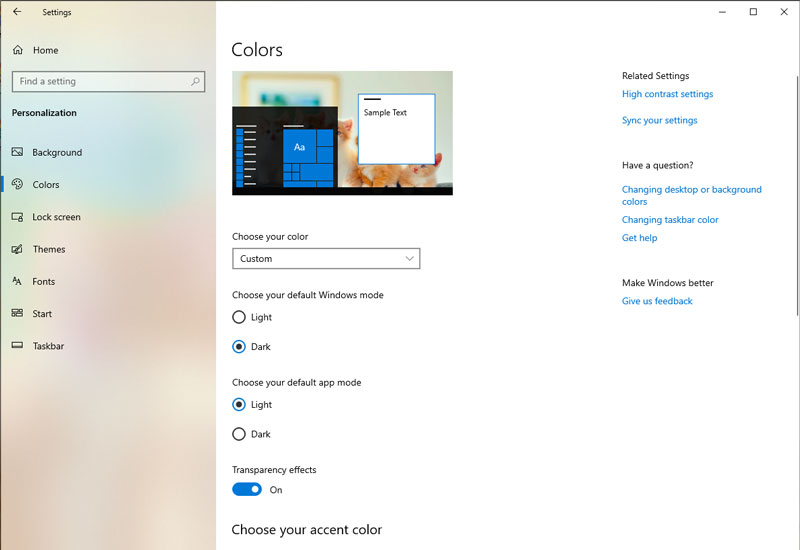
- Klik pada Personalization.
- Klik pada Colors.
- Matikan Transparency effects.
Jika Anda sudah melakukan langkah di atas, proses mempercepat Windows 10 tidak akan terjadi, tetapi komputer Anda akan ada penambahan beberapa System Resources untuk dialokasikan untuk task yang lebih penting.
9. Matikan Search Indexing
Meskipun pencarian merupakan salah satu fitur yang paling penting pada Windows 10, bagian indeks membutuhkan banyak sumber daya pada sistem yang dapat mempengaruhi kinerja perangkat Anda.
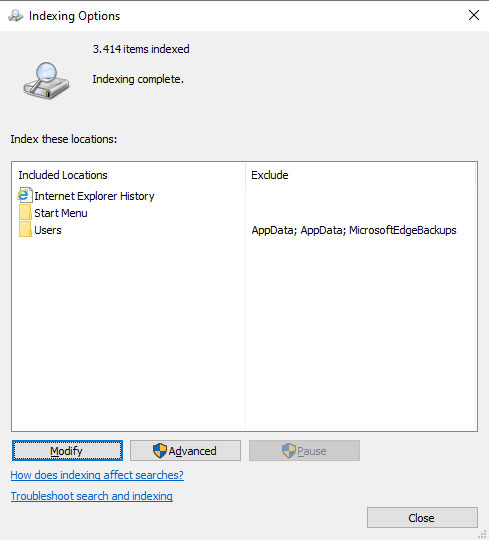
- Jika Anda tidak begitu menyukai pencarian, Anda perlu switch off indexing pada windows 10 dengan klik Start.
- Kemudian ketik dan carilah Indexing Options dan klik hasil yang paling atas. Tekan tombol Modify yang berada di sebelah kiri.
- Klik pada Show all locations yang berada di bawah kiri. Hapus checklist yang telah dipilih tersebut.
- Klik OK.
Hal tersebut mampu mencegah Windows 10 mengindeks konten selanjutnya. Hal tersebut mampu mempercepat windows 10 Anda.
10. Upgrade Memory RAM
Mungkin ini salah satu cara yang paling ampuh dan banyak diketahui oleh banyak orang.

RAM tentunya dapat mempercepat windows 10 terutama bagi Anda yang suka browsing dan membuka banyak sekali tab yang terdapat pada browser tersebut.
Baca juga : Cara Mengaktifkan Bluetooth di Laptop
Setelah Anda melakukan langkah-langkah diatas, windows 10 akan melakukan re-install guna menghapus konfigurasi, pengaturan dan aplikasi yang telah ditentukan supaya bisa mempercepat windows 10 Anda.








